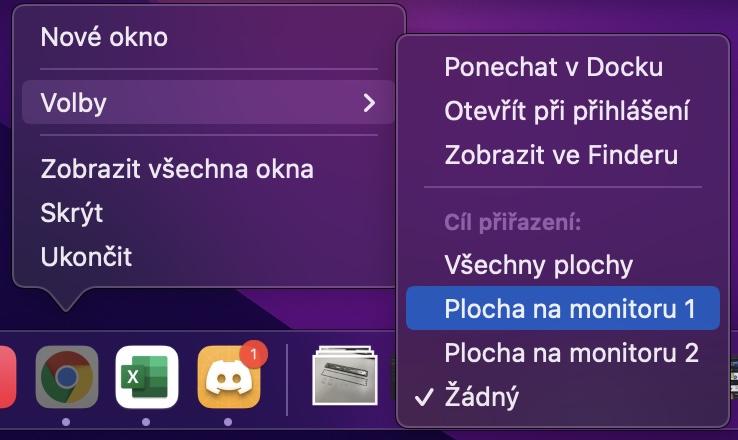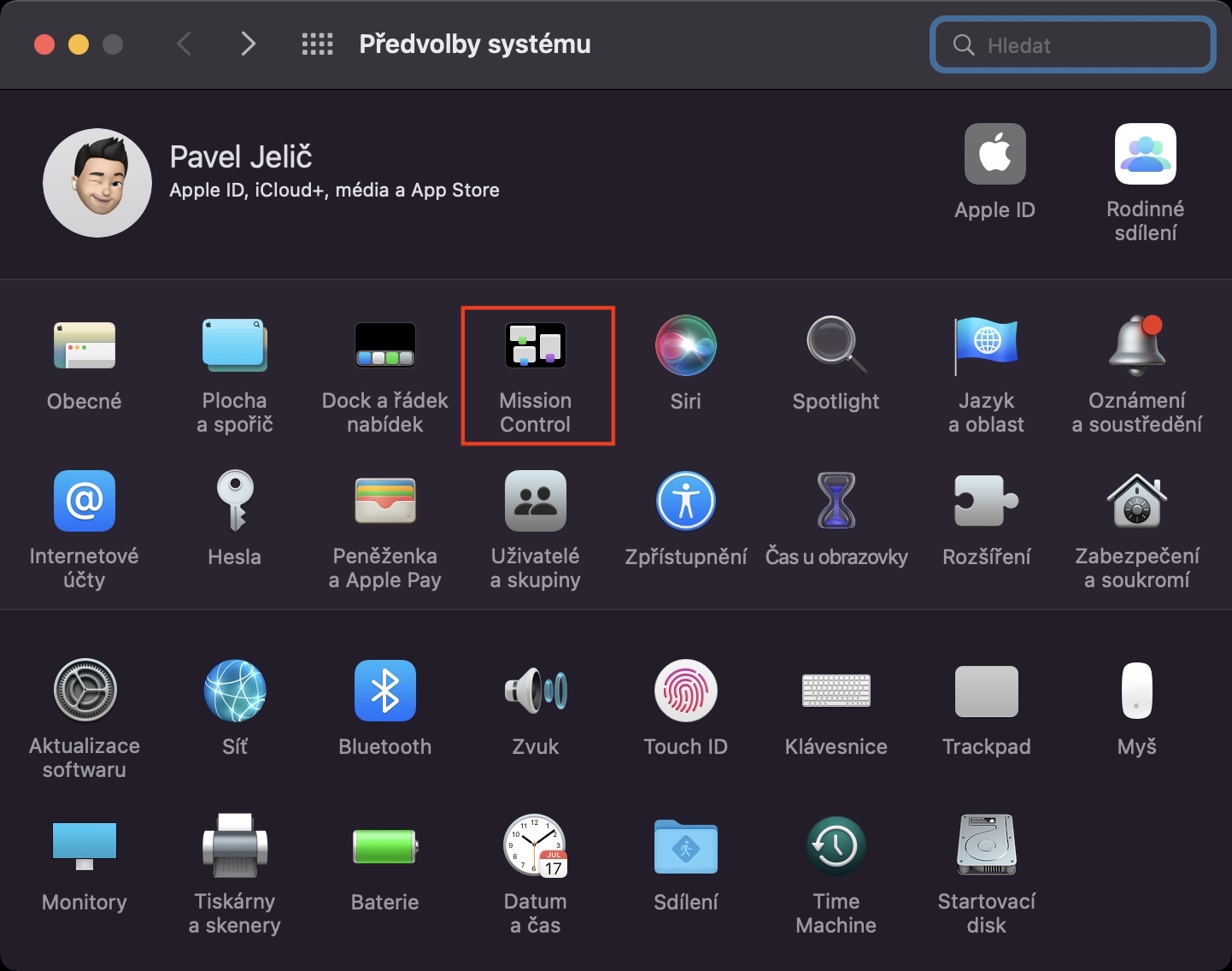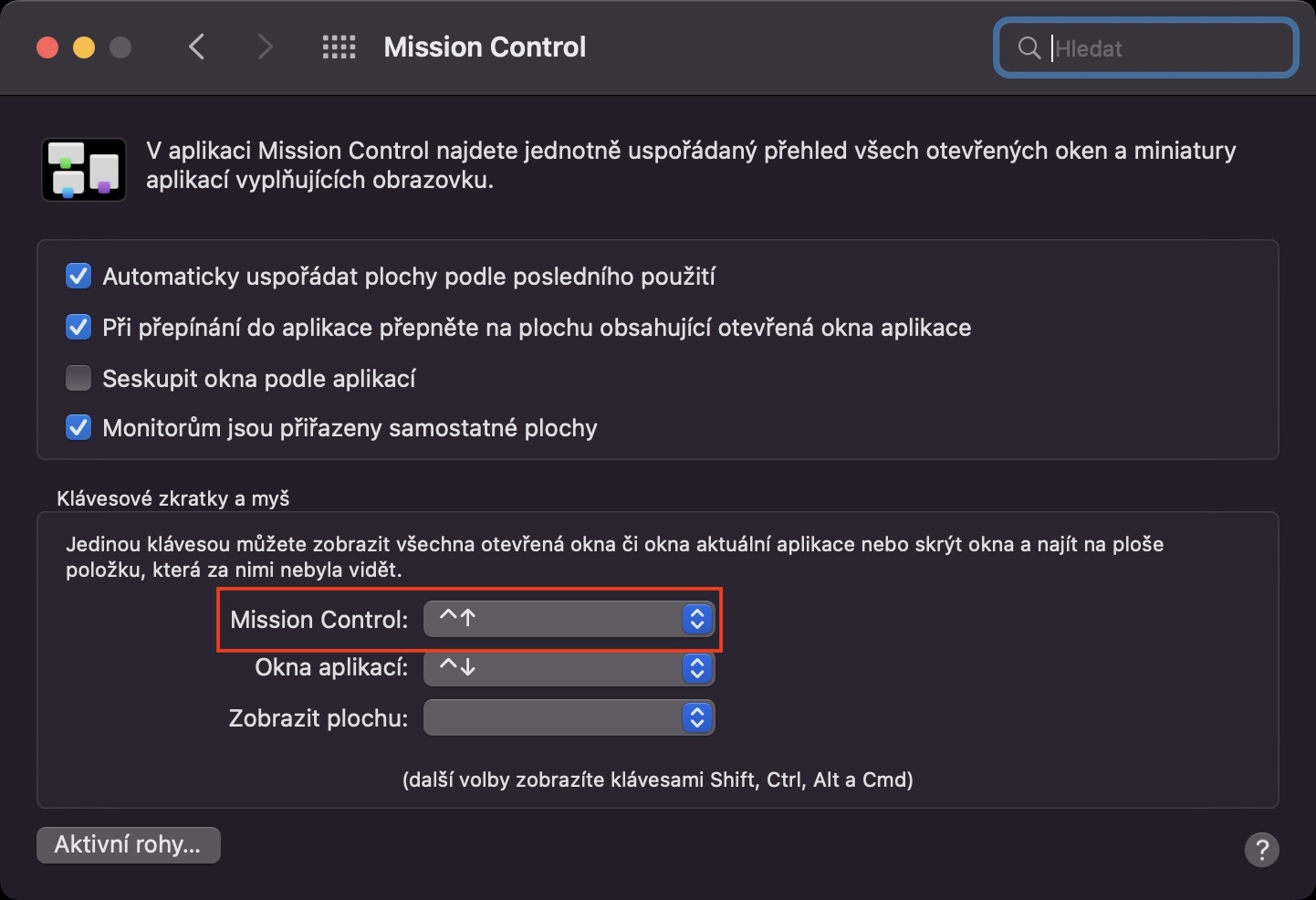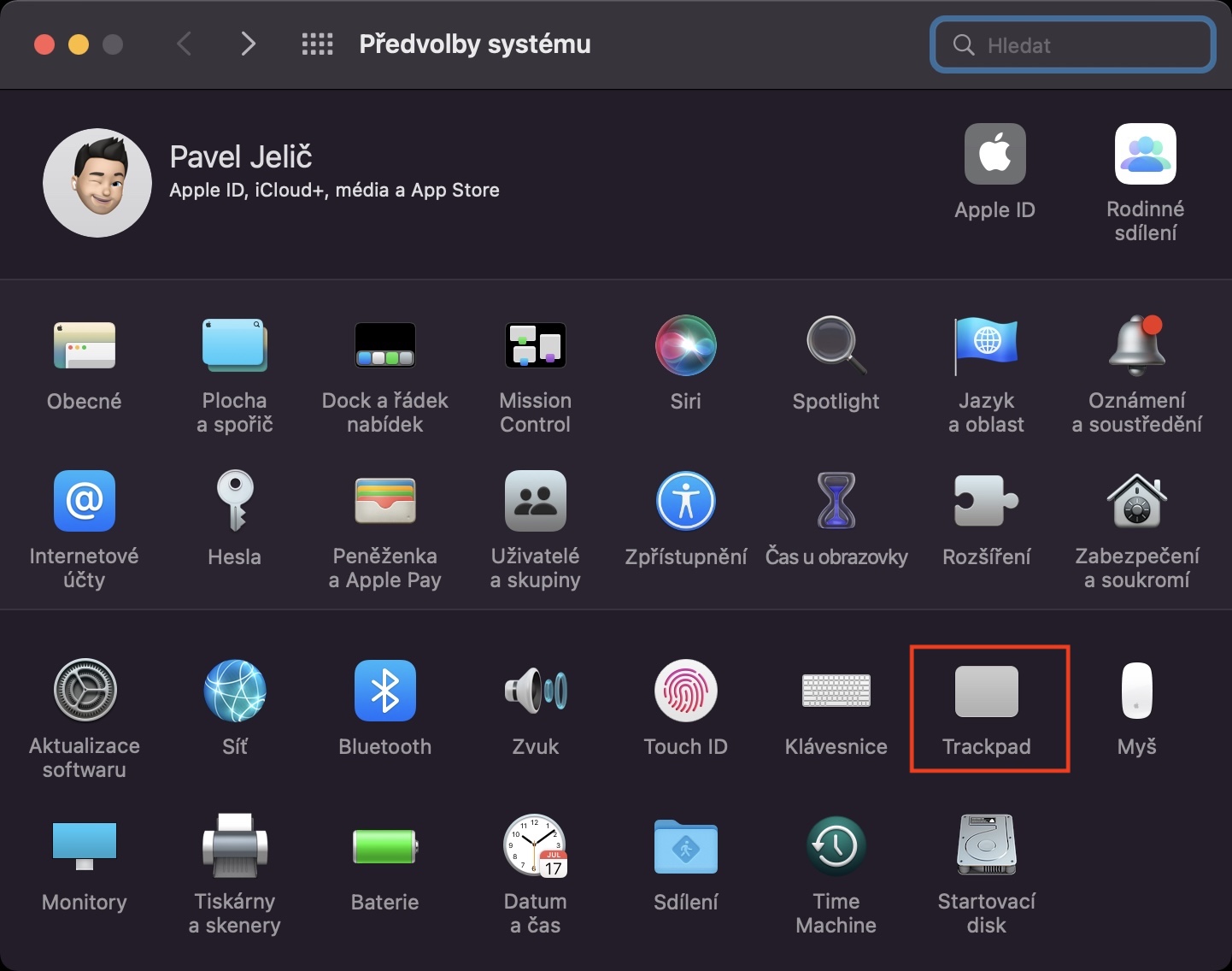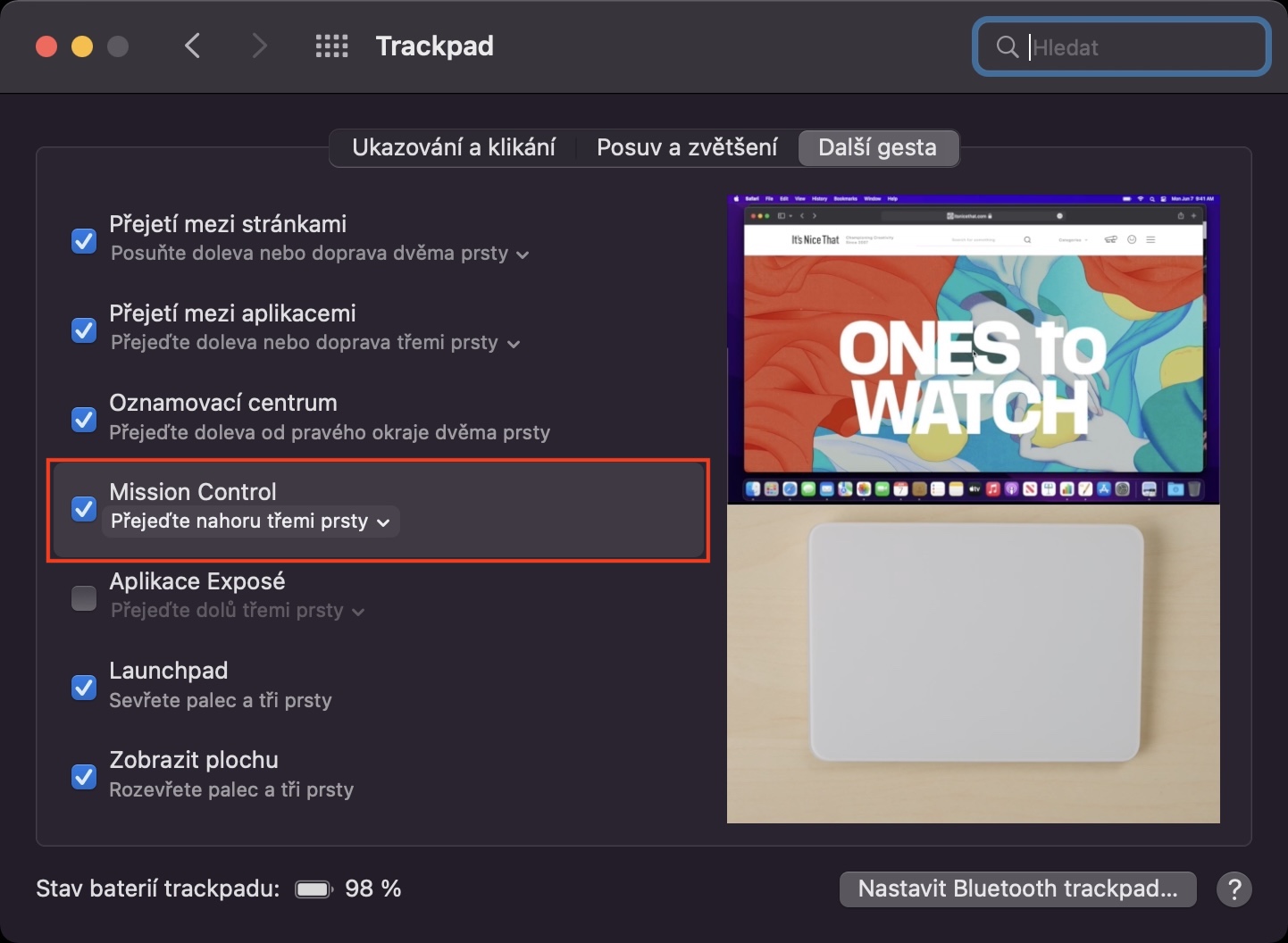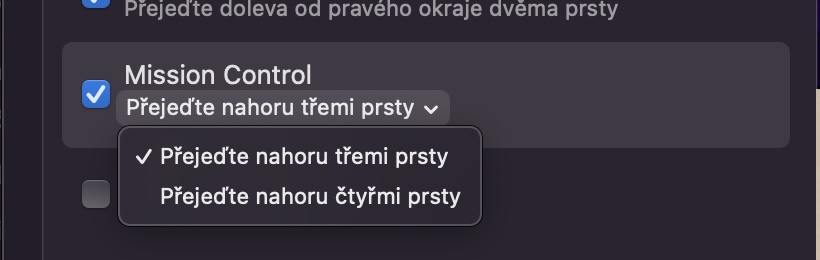که تاسو غواړئ د خپل ماک څخه ډیره ګټه ترلاسه کړئ، تاسو اړتیا لرئ چې د ډیری مختلف ځانګړتیاو کارولو څرنګوالي زده کړئ چې د macOS برخه ده. په لومړي سر کې، تاسو باید د کیبورډ شارټ کټ کنټرول کړئ، د مختلفو اشارو سره یوځای چې تاسو یې په ټریک پیډ، یا د مڼې موږک کې کارولی شئ. وروستی مګر لږترلږه، دا یقینا ګټور دی چې د ماموریت کنټرول سره کار کولو توان ولري، کوم چې یو ځانګړی انٹرفیس دی چې هدف یې ستاسو کار ساده کول او د تولید زیاتوالی دی. ډیری کارونکي د ماموریت کنټرول په اړه هیڅ نه پوهیږي او حتی نه پوهیږي چې څنګه یې وکاروي. پدې مقاله کې ، موږ به د ماموریت کنټرول 6 لارښوونو او چلونو ته یوه کتنه وکړو چې تاسو باید پوه شئ.
دا کیدای شي ستاسو علاقه

د یادولو لپاره هاټکی بدل کړئ
د ماموریت کنټرول انٹرفیس ته د لاسرسي لپاره ډیری لارې شتون لري. تاسو کولی شئ د کیبورډ شارټ کټ یا په ټریک پیډ کې اشاره وکاروئ. په لومړي حالت کې، تاسو اړتیا لرئ یوازې د کیبورډ شارټ کټ کنټرول + پورته تیر ته فشار ورکړئ، په دویمه قضیه کې، تاسو یوازې د دریو ګوتو سره په ټریک پیډ کې پورته پورته کولو ته اړتیا لرئ. که تاسو غواړئ د یادولو لپاره هاټکی بدل کړئ، لاړ شئ → د سیسټم غوره توبونه → د ماموریت کنټرول، چیرته چې لاندې کلیک وکړئ غورنۍ وړاندې د ماموریت کنټرول او یو له شارټ کټ یا کیلي څخه غوره کړئ. د ټریک پیډ اشارې بدلولو لپاره، لاړ شئ → سیسټم غوره توبونه → ټریک پیډ → نور اشارېتاسو چیرته یاست د ماموریت کنټرول اشاره وټاکئ.
یو نوی ډیسټاپ جوړ کړئ
هرڅومره ژر چې تاسو د شارټ کټ یا ټریک پیډ په کارولو سره د ماموریت کنټرول انٹرفیس ته لاړشئ ، تاسو به په سر کې یو بار وګورئ. د دې بار دننه، انفرادي سطحې شتون لري، چې په منځ کې یې تاسو کولی شئ، یا په مستقیم ډول د ټایپ کولو له لارې، یا په ټریک پیډ کې درې ګوتې له کیڼ څخه ښیې یا له ښي څخه کیڼ لور ته تیر کړئ. که تاسو غواړی یو نوی ډیسټاپ جوړ کړئ، نو یوازې په پورتنۍ ښیې کونج کې ټایپ کړئ + icon. که تاسو غواړئ د سطحو ترتیب بدل کړئ، دا دومره ساده ده د کرسر سره ونیسئ او د اړتیا په صورت کې بدل کړئ. پرو د سطحې لرې کول بیا په هغې باندې کرسر حرکت وکړئ او کلیک وکړئ صلیب په کونج کې
د غوښتنلیک بدلول په نوي ډیسټاپ کې
هر اپلیکیشن چې تاسو د بشپړ سکرین حالت ته حرکت کوئ په اوتومات ډول یو نوی ډیسټاپ رامینځته کوي. دا واقعیا یو ساده کړنلاره ده ، په هرصورت ، دا یقینا د پوهیدو ارزښت لري چې تاسو کولی شئ د ماموریت کنټرول انٹرفیس کې مستقیم د بشپړ سکرین غوښتنلیک سره نوی ډیسټاپ رامینځته کړئ. تاسو یوازې اړتیا لرئ مشخص اوسئ غوښتنلیک د کرسر لخوا نیول شوی و، او بیا په لور روان شو پورتنۍ لین د ټولو سطحو سره. یوځل چې تاسو دلته اپلیکیشن ځای په ځای کړئ ، دا به په اوتومات ډول د بشپړ سکرین حالت ته لاړ شي او له دې سره به یو نوی ډیسټاپ رامینځته کړي.
د دوه غوښتنلیکونو څخه د سپلیټ لید کارول
macOS کې د سپلیټ ویو فیچر شامل دی چې تاسو ته اجازه درکوي دوه ایپسونه څنګ په څنګ په سکرین کې وګورئ ، کوم چې په ډیری حاالتو کې کار کیدی شي. تاسو کولی شئ د سپلیټ لید په ساده ډول د کړکۍ په پورتنۍ ښي کونج کې د شنه نقطې په نیولو سره پیل کړئ او بیا غوره کړئ چیرې چې تاسو غواړئ لومړی نیم ځای ونیسئ. تاسو بیا هغه غوښتنلیک غوره کړئ چې د سکرین په دویمه نیمایي کې څرګندیږي. په هرصورت، تاسو کولی شئ د ماموریت کنټرول دننه سپلیټ لید هم فعال کړئ. په ساده ډول لومړی اپلیکیشن حرکت وکړئ، لکه څنګه چې موږ په مخکینۍ پاڼه کې ښودلې، پورتنۍ پټې ته د سطحو سره. ورپسې لاندې د دوهم اپلیکیشن اخیستلو لپاره کرسر وکاروئ او دمخه موجود ډیسټاپ ته یې واستوئ د لومړي غوښتنلیک سره چې تاسو جوړ کړی. دا به دواړه ایپس د سپلایټ لید حالت کې وساتي.
د ډیسټاپ مخکتنه
که تاسو د ماموریت کنټرول په ساحه کې کرسر کلیک وکړئ، تاسو به په اتوماتيک ډول هغې ته لاړ شئ. مګر په یو ځانګړي حالت کې ، دا ممکن ستاسو لپاره ګټور وي چې مستقیم ډیسټاپ ته لاړ نه شئ ، مګر یوازې د دې مخکتنې ښودلو لپاره. که نه نو، تاسو باید په مکرر ډول د ماموریت کنټرول خلاص کړئ، کوم چې ستړی دی. ښه خبر دا دی چې د ماموریت کنټرول کې د ډیسټاپ د لیدو لپاره یو اختیار شتون لري. ټول هغه څه چې تاسو یې باید وکړئ کیلي ونیسئ اختیار، او بیا دوی په ډیسټاپ کې د کرسر سره کلیک وکړ چې مخکتنه یې تاسو غواړئ وګورئ.

غوښتنلیکونه له ډاک څخه ځانګړي ډیسټاپ ته وټاکئ
انفرادي سطحې ګټورې کیدی شي، د بیلګې په توګه، د ورځې په اوږدو کې د دوی ترمنځ بدیل. د مثال په توګه، تاسو کولی شئ په سهار کې د کار لپاره ساحه او په ماسپښین کې د تفریح لپاره ساحه ولرئ. مګر ستونزه دا ده چې نوي ایپسونه چې تاسو یې پیل کوئ تل په فعال ډیسټاپ کې ښکاري. مګر د غوښتنلیکونو لپاره، تاسو کولی شئ په مستقیم ډول وټاکئ چې کوم ډیسټاپ دوی باید پرمخ بوځي، کوم چې کار دی. دا کافي ده چې تاسو ډاک ټاپ شوی غوښتنلیک په ښي خوا کې او وروسته د امکان تر حده ورغی ټاکنې. بیا بل مینو به ښکاره شي چیرې چې تاسو په کټګورۍ کې یاست د ټاکلو هدف تاسو هغه ډیسټاپ غوره کړئ چې تاسو یې د غوښتنلیک سره کارول غواړئ. د دې لپاره چې د ټاکلو هدف برخې ښکاره شي، البته دا اړینه ده چې تاسو ډیری سکرینونه خلاص کړئ.